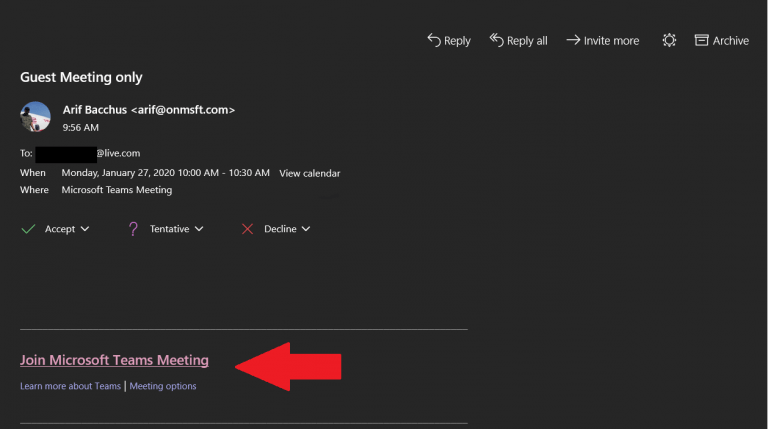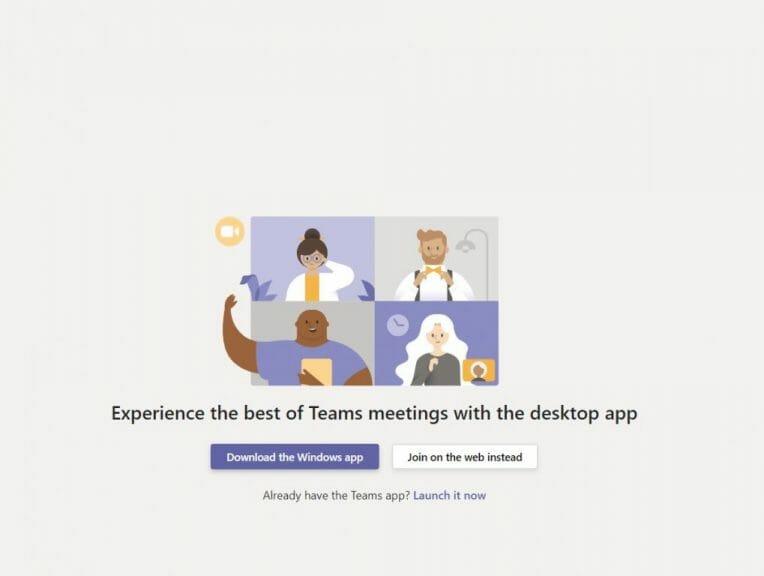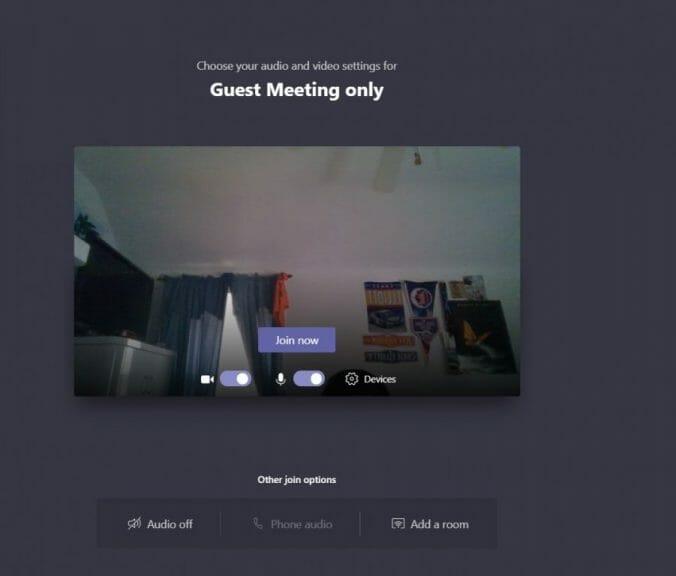Microsoft Teams wordt door veel organisaties over de hele wereld gebruikt, dus er kan een dag zijn waarop u een uitnodiging krijgt voor een Teams-vergadering voor een sollicitatiegesprek of een andere gelegenheid. Mogelijk hebt u echter nog geen Microsoft Teams- of Office 365-account voor uw organisatie. U hoeft zich echter geen zorgen te maken, want u kunt eenvoudig deelnemen aan een Teams-vergadering zonder een Office 365-account. Hier is hoe.
Controleer je e-mail voor de Teams Meeting-uitnodiging
De eerste stap om deel te nemen aan een Microsoft Teams-vergadering zonder een Office 365-account is eenvoudig. U wilt eerst uw e-mail controleren op de uitnodiging. Klik dan op de link onderaan de e-mail die zegt: Deelnemen aan Microsoft Teams-vergadering. Zodra u daarop klikt, kunt u ook de uitnodiging accepteren om deze in uw e-mail aan uw agenda toe te voegen.
Open Teams op internet of download het programma
Vervolgens zul je zien dat je na het klikken op de link de keuze hebt om de Windows-app te downloaden of in plaats daarvan deel te nemen op internet. Als u ervoor kiest om deel te nemen aan de vergadering op internet, beschikt u over een webversie van Microsoft Teams. Uw browser zal u dan vragen om uw webcam en microfoon te gebruiken, dus zorg ervoor dat u beide accepteert. Zo wordt u gezien en gehoord tijdens de vergadering.
Maak je klaar voor de vergadering
Zodra je Microsoft Teams hebt gestart, moet je je naam invoeren en je audio- en video-instellingen kiezen. U kunt uw microfoon of webcam uitschakelen. U kunt indien nodig ook een ander apparaat voor audio kiezen. Als je klaar bent, kun je op de paarse klikken Word nu lid knop.
Betreed de vergaderlobby
Ten slotte wordt u in de vergaderlobby gezet. Zodra u in de lobby bent, wordt de organisator van de vergadering op de hoogte gebracht dat u er bent en wordt u binnengelaten. Als niemand u binnen 15 minuten na deelname heeft toegelaten tot de vergadering, wordt u uit de de lobby, en je moet weer meedoen.Het is ook vermeldenswaard dat u geen volledige toegang hebt tot sommige functies in de Teams-vergadering.
Dat kan Microsoft Whiteboard, Meeting Notes en enkele van de andere samenwerkingsfuncties zijn waar we het eerder over hadden. Voel je vrij om hier een kijkje te nemen of andere berichtgeving over Microsoft Teams via onze speciale nieuwshub, en houd het afgestemd op WindoQ voor al je Teams-nieuws en informatie.
FAQ
Hoe deelnemen aan een Microsoft Teams-vergadering voor een sollicitatiegesprek?
Controleer uw e-mail voor de uitnodiging voor de Teams-vergadering en klik op de koppeling Deelnemen aan Microsoft Teams-vergadering. Microsoft Teams wordt door veel organisaties over de hele wereld gebruikt, dus er kan een dag zijn waarop u een uitnodiging krijgt voor een Teams-vergadering voor een sollicitatiegesprek of een andere gelegenheid.
Hoe neem ik deel aan een teamvergadering zonder een teamaccount?
Neem deel aan een vergadering zonder een Teams-account. U kunt op elk moment en vanaf elk apparaat deelnemen aan een Teams-vergadering, ongeacht of u een Teams-account hebt. Als je geen account hebt, volg dan deze stappen om als gast deel te nemen. Opmerking: bij sommige vergaderingen kunnen mensen niet als gast deelnemen. Ga naar de uitnodiging voor de vergadering en selecteer Deelnemen aan Microsoft Teams-vergadering.
Hoe kan ik deelnemen aan Microsoft Teams op het web?
Dat opent een webpagina, waar u twee keuzes ziet: Download de Windows-app en doe in plaats daarvan mee op internet. Als u lid wordt via internet, kunt u Microsoft Edge of Google Chrome gebruiken. Je browser kan vragen of Teams je microfoon en camera mag gebruiken.
Is er een oplossing voor Microsoft Teams die niet werkt?
Er is op dit moment geen oplossing, maar Microsoft werkt aan het probleem. Als je problemen hebt met toegang tot Teams, zorg er dan voor dat je Mac, pc of mobiele apparaat toegang heeft tot andere netwerken of internetinhoud. Als uw computer is verbonden met internet maar Teams nog steeds niet toegankelijk is, is de service mogelijk niet beschikbaar.
Hoe kan ik deelnemen aan een vergadering die wordt gedeeld door mijn collega of vriend?
Als u geen Microsoft Teams-account hebt en u wilt deelnemen aan een vergadering die wordt gedeeld door uw collega of vriend, volgt u de onderstaande stappen. Om een vergadering aan te maken, gaat u naar Teams-app -> Kalender -> Nu vergaderen en klikt u op een link om te delen”.
Hoe neem ik zonder account deel aan een Microsoft Teams-vergadering?
Voer een naam in die tijdens de vergadering moet worden weergegeven als u geen Microsoft Teams-account hebt. Om deel te nemen aan een Microsoft Teams-vergadering zonder dat de officiële app op uw telefoon is geïnstalleerd, moet u inbellen bij de vergadering. Dit is niet ingewikkeld, maar het nummer dat u belt kan wel of niet gratis zijn.
Hoe word ik lid van een team met een code?
Tik op ‘Word lid van een team met een code’. Plak of typ de code in het venster. Kies ‘Deelnemen’. U wordt doorverwezen naar de vergadering als deze al is begonnen. Als je te vroeg bent, kun je in een lobby worden geplaatst en zal de gastheer je toevoegen aan de vergadering zodra deze begint.
Hoe neem ik deel aan een vergadering met een code op pc?
Volg de onderstaande stappen om deel te nemen aan een vergadering met een code op uw pc: Download en installeer de Teams-app of open de Teams-webpagina in een webbrowser. Als de Teams-app al is geïnstalleerd, opent u eenvoudig het Teams-app-pictogram. Tik aan de linkerkant van het scherm op het pictogram “Teams”. Selecteer ‘Deelnemen aan of een team maken’.
Wat zijn de meest voorkomende problemen met Microsoft Teams?
De meest voorkomende Microsoft Teams-problemen en hoe ze op te lossen Glitch: Teams toont alleen oudere berichten en threads. Als u niet de laatste berichten van uw collega’s ontvangt,… Probleem: Microfoon of webcam werkt niet correct. Als je problemen hebt met je webcam of microfoon, …
Hoe te repareren dat Microsoft Teams niet reageert in Windows 10?
Stap 1: Klik na het openen van de Microsoft Teams-app op het gebruikerspictogram bovenaan de app en klik op Afmelden in het gevraagde menu. Stap 2: Klik met de rechtermuisknop op het Windows-pictogram op het bureaublad en klik op Taakbeheer. Stap 3: Zoek Microsoft Teams in het venster Taakbeheer, klik er met de rechtermuisknop op en klik op Taak beëindigen.
Hoe kan ik Microsoft Teams repareren die vastzit bij laadfout?
Beschadigde caches van Microsoft Teams kunnen ervoor zorgen dat Microsoft Teams ook vastloopt bij het laden. Een beschikbare manier om het probleem op te lossen, is dus het cachegeheugen wissen. Stap 1: Sluit Microsoft Teams af en open vervolgens Verkenner. Stap 2: Voer %appdata%\Microsoft eams in de locatiebalk in en druk op Enter. Stap 3: Verwijder de inhoud van de volgende mappen.